1.黑色十字箭头状
表示所选区域可以拖动或复制。当鼠标指针在一选中区域的边缘时出现。
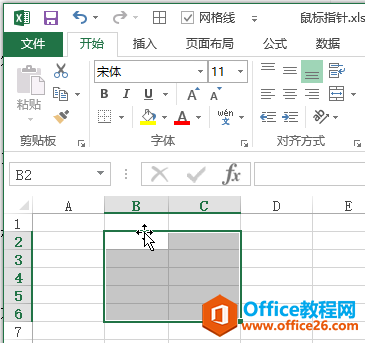
2.黑色十字状
用于将选定区域向指定方向扩充和复制。当鼠标在选定区域右下角小正方形上方时出现。
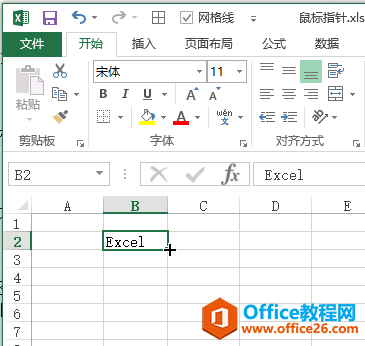
3.小白色十字状
用于将选定区域复制到其他区域。当鼠标在选定区域边缘并按住 Ctrl 键时出现。
Excel 工作表编辑鼠标指针介绍
1.白色十字状表示处在单元格上方或选中单元格。2.单向黑色箭头状表示处在一行或一列单元格上方。当需要选中一行或一列单元格时出现。3.双向单竖线箭头状用于调整列宽或行高。当鼠标
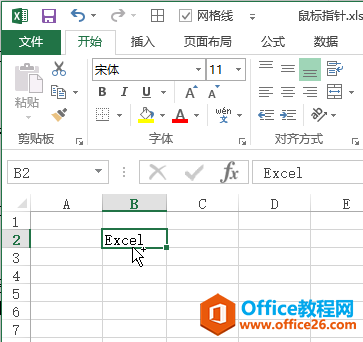
4.斜双向箭头状
用于缩小或扩充函数的参数区域。当鼠标位于某一函数参数区域右下角时出现。
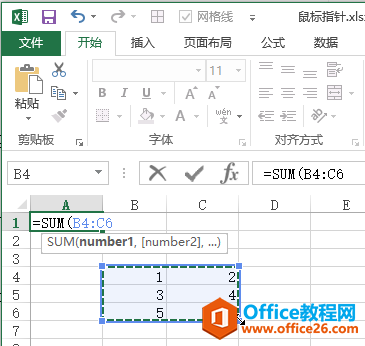
5.白色十字 刷子状
用于将现有的某一区域的格式应用到其他区域。当选中某一区域后,点击功能区→剪贴板组→格式刷时出现。
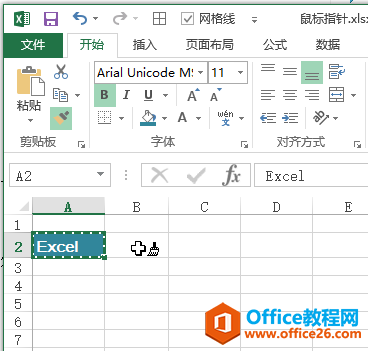
Excel 单元格编辑鼠标指针介绍的下载地址:
Excel 通用鼠标指针形状介绍
1.普通形状表示准备状态,具有基础点击作用。当鼠标移动到功能区、状态栏、快速访问工具栏等区域时出现。2.I形状表示输入状态。双击单元格或选择编辑栏时出现。3.上下/左右箭头状






